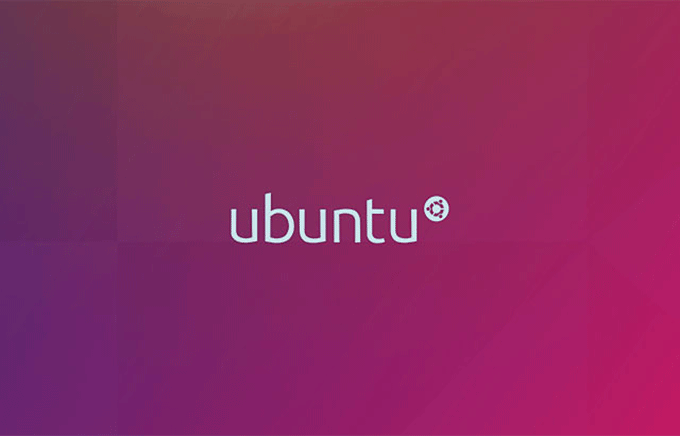Mac OSであれば、iCloudのカレンダーに登録したスケジュールは、アラームが設定してあれば自動的に通知を表示してくれます。
これと同じことをWindowsでも実現する方法があります。それは、Windowsに標準でインストールされているカレンダーアプリを使う方法です。
手順
- カレンダーアプリを探して起動します
- 設定アイコン(歯車マーク)をクリックして、「アカウントの管理」でiCloudアカウントを追加します。
- 連携の為の認証作業が必要になるので、別途ブラウザでiCloudにアクセスして連携許可を行います。
- 「アカウントの管理」に追加されたiCloudアカウントをクリックし、「メールボックスの同期設定を変更」をクリックします。
- 「連絡先とカレンダーの同期」を最短時間に、「同期オプション」でカレンダーがONになっていることを確認します。
以上の対応で、意図的にWindowsの通知を止めていなければ、デスクトップ右下にスケジュールの通知が表示されるようになります。(表示されない場合は、スケジュールにアラームが設定されているか確認して下さい。)
なお、Windowsのカレンダーアプリでは、iCloudカレンダーの「URL」や「メモ」の項目が利用出来ず、微妙に使い勝手が悪いです。
スケジュール登録は、ブラウザ版のiCloudを使うことを推奨します。